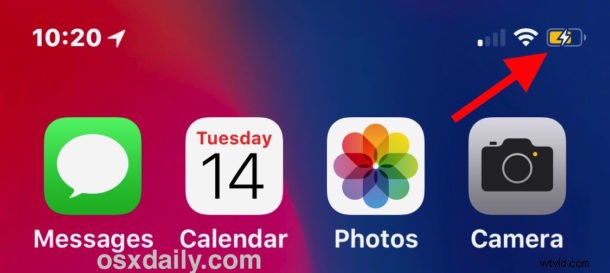
Vuoi vedere la percentuale di batteria rimanente su un iPhone 11, iPhone 11 Pro, iPhone 11 Pro Max, iPhone X, iPhone XS, iPhone XS Max o iPhone XR? Se hai uno di questi modelli di iPhone, potresti aver notato che l'indicatore della percentuale della batteria non è un'opzione da abilitare nelle impostazioni del dispositivo. Ciò è probabilmente dovuto al fatto che la tacca prominente nella parte superiore dello schermo, che ospita la fotocamera frontale e l'altoparlante del telefono, non consente spazio sufficiente sui lati per contenere l'indicatore della percentuale della batteria.
Quindi, come vedi l'indicatore della percentuale della batteria su iPhone 11, 11 Pro, 11 Pro Max, X, XS o XR? E come fai a sapere qual è la percentuale di carica dell'iPhone 11, X, XS, XR o quanta percentuale di carica è rimasta sulla batteria dell'iPhone 11, X, XR, XS?
Con iPhone X e successivi, inclusi iPhone 11, 11 Pro, iPhone 11 Pro Max, XS, iPhone XS Max e iPhone XR, c'è un modo per vedere la percentuale della batteria sul telefono, ma probabilmente non è dove ti aspetteresti sarà.
Questo perché la percentuale della batteria su iPhone X e versioni successive è ora nascosta in Centro di controllo . Pertanto, devi accedere al Centro di controllo per vedere la percentuale della batteria su iPhone 11, X, XS, XR . Bene, tecnicamente c'è anche un altro modo per caricare l'ultima serie di iPhone, ma qui stiamo enfatizzando l'approccio del Centro di controllo.
Come vedere l'indicatore di percentuale della batteria su iPhone 11, X, XS, XR
Apri Centro di controllo su iPhone 11, X, XS, XR, che è diverso dall'aprirlo su qualsiasi altro dispositivo, e troverai l'indicatore della batteria che stai cercando:
- Scorri verso il basso dall'angolo in alto a destra dello schermo dell'iPhone (la parte dello schermo dell'iPhone a destra della tacca) per accedere al Centro di controllo
- Guarda nell'angolo in alto a destra del Centro di controllo per vedere l'indicatore della percentuale della batteria accanto all'icona della batteria
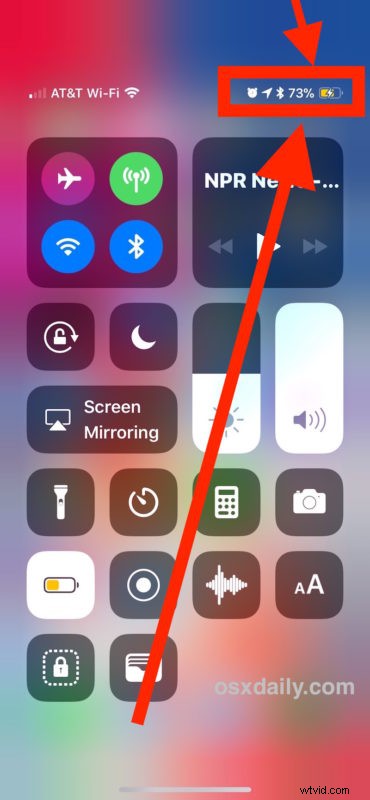
Ogni volta che vuoi vedere la percentuale della batteria su iPhone 11, X, XS, XR e versioni successive, apri il Centro di controllo.
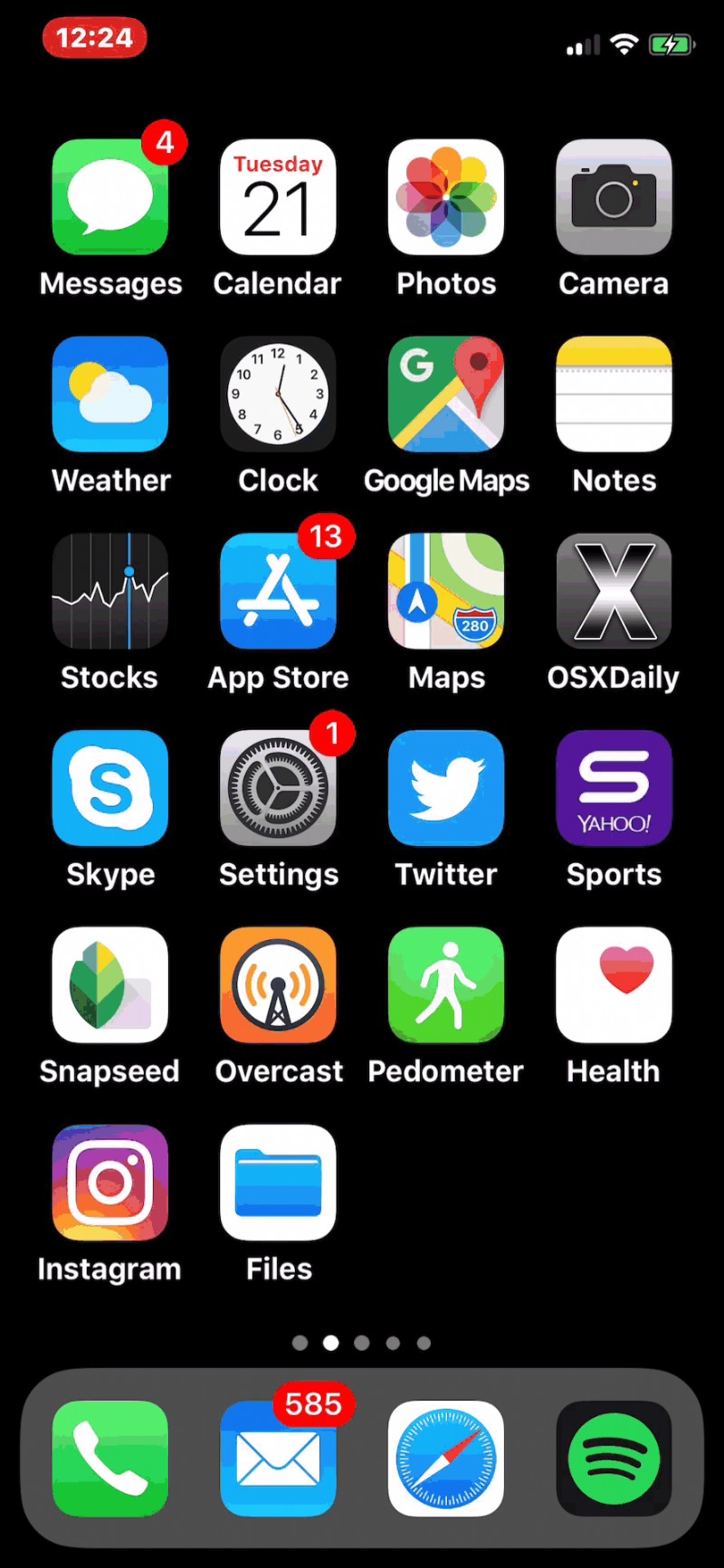
Questo è notevolmente diverso da altri modelli di iPhone o iPad senza la tacca dello schermo, dove puoi utilizzare un'impostazione iOS per mostrare la percentuale della batteria tutto il tempo nella barra delle icone in alto.
Vedere l'indicatore della percentuale della batteria su iPhone 11, X, XS, XR durante la ricarica
C'è un altro modo per vedere la percentuale della batteria su iPhone 11, X, XS, XR:durante la ricarica del telefono.
Quando inizi a caricare iPhone X con un caricabatterie per pad o un caricabatterie plug-in, vedrai anche la percentuale della batteria schizzare brevemente sullo schermo. Basta collegare iPhone X o appoggiarlo a un caricabatterie conduttivo senza presa e lo vedrai brevemente.
Ma è molto meno conveniente e probabilmente non utilizzerai quel metodo se sei in viaggio. Quindi ci concentreremo invece sull'approccio del Centro di controllo.
È possibile che Apple cambi di nuovo chi invochi Centro di controllo sui nuovi modelli di iPhone, ed è anche possibile che Apple abiliti un altro modo per vedere la percentuale di batteria su iPhone 11, X, XS, ecc. senza dover accedere a Centro di controllo. Ma per ora, apri Centro di controllo su iPhone 11, XS, X, ecc. Per vedere il tempo rimanente della batteria.
Questo vale per qualsiasi modello di iPhone con la tacca dello schermo che nasconde l'indicatore della percentuale della batteria dal display, inclusi iPhone 11 Pro, iPhone 11 Pro Max, iPhone 11, iPhone XS Max, iPhone X, iPhone XS, iPhone XR e presumibilmente qualsiasi schermo futuro iPhone dotati di notch.
